jdk1.8安装步骤及环境配置
1.1:安装步骤
- 在Oracle官网下载jdk1.8,下载链接 ,如果之前没有注册过还需要注册。下载好之后会得到如下的图标,
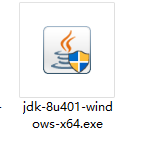
- 双击下载好的exe文件,选择更改安装路径:D:\Java\jdk1.8(会先弹出来一个对话框让安装jdk,后面还会弹出一个对话框选择的是jre的安装路径,选择自己合适的路径即可:D:\Java\jre-1.8)
- 等待安装完成即可,下一步就是配置环境。
1.2:环境配置
- 依次打开
计算机--系统属性--高级系统设置--环境变量,主要关注3个,JAVA_HOME, path和CLASSPATH。其中,path是已经存在的,JAVA_HOME和CLASSPATH需要自己新建。 - **设置JAVA_HOME属性:**新建变量名是
JAVA_HOME,变量值是刚才jdk的安装路径,比如我的就是:D:\Java\jdk1.8,再点击 确定 即可。
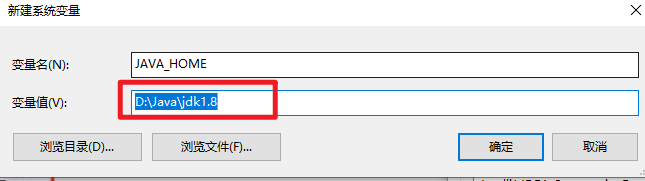
- 设置CLASSPATH属性:新建变量名是
CLASSPATH,变量值为:.;%JAVA_HOME%\lib\dt.jar;%JAVA_HOME%\lib\tools.jar
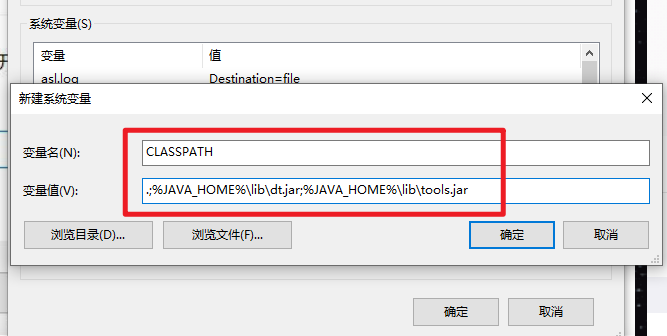
- 设置path属性:找到path。点击
编辑--新建,然后新建下面两个环境。这里提醒一下,如果遇到后面验证不成功的情况,可能是这两个路径的位置太靠后了,所以建议新建好之后把这两个路径往上移,放到最前面。
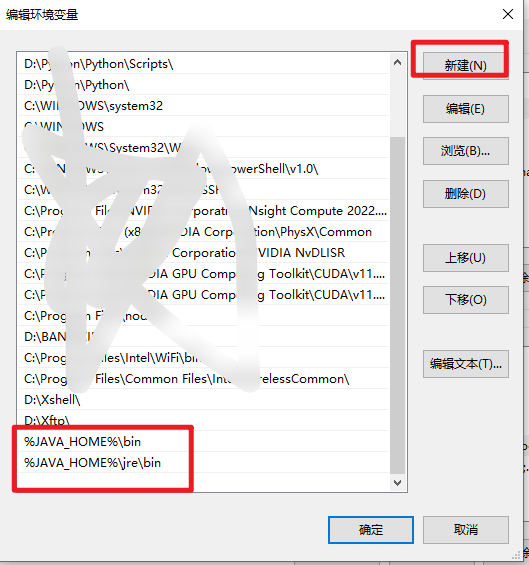
1.3:验证是否安装成功
- 按
win+R组合键,输入cmd后回车,然后依次输入java,javac,java -version,看出现的界面是否和下面一样,一样说明已经安装完成,大功告成!如果没出来,看看前面哪个环节出错了,再检查一下。
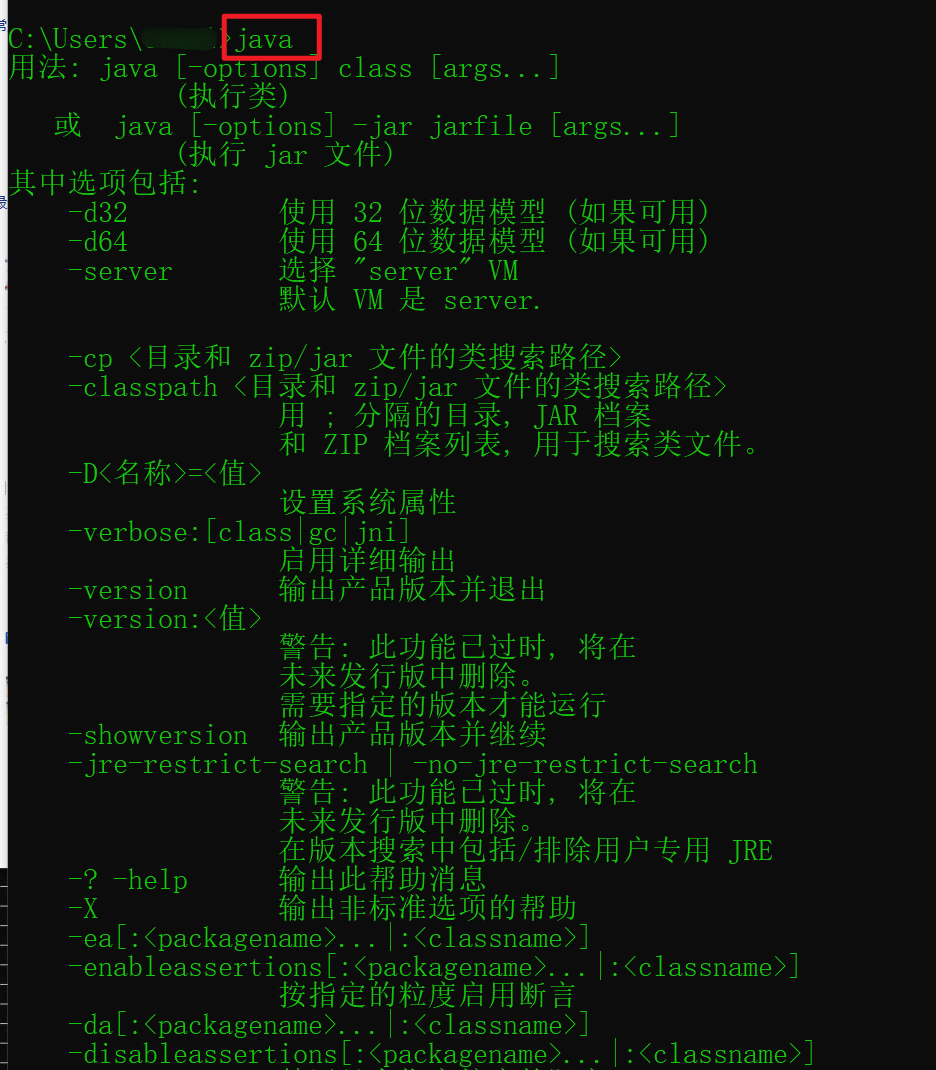
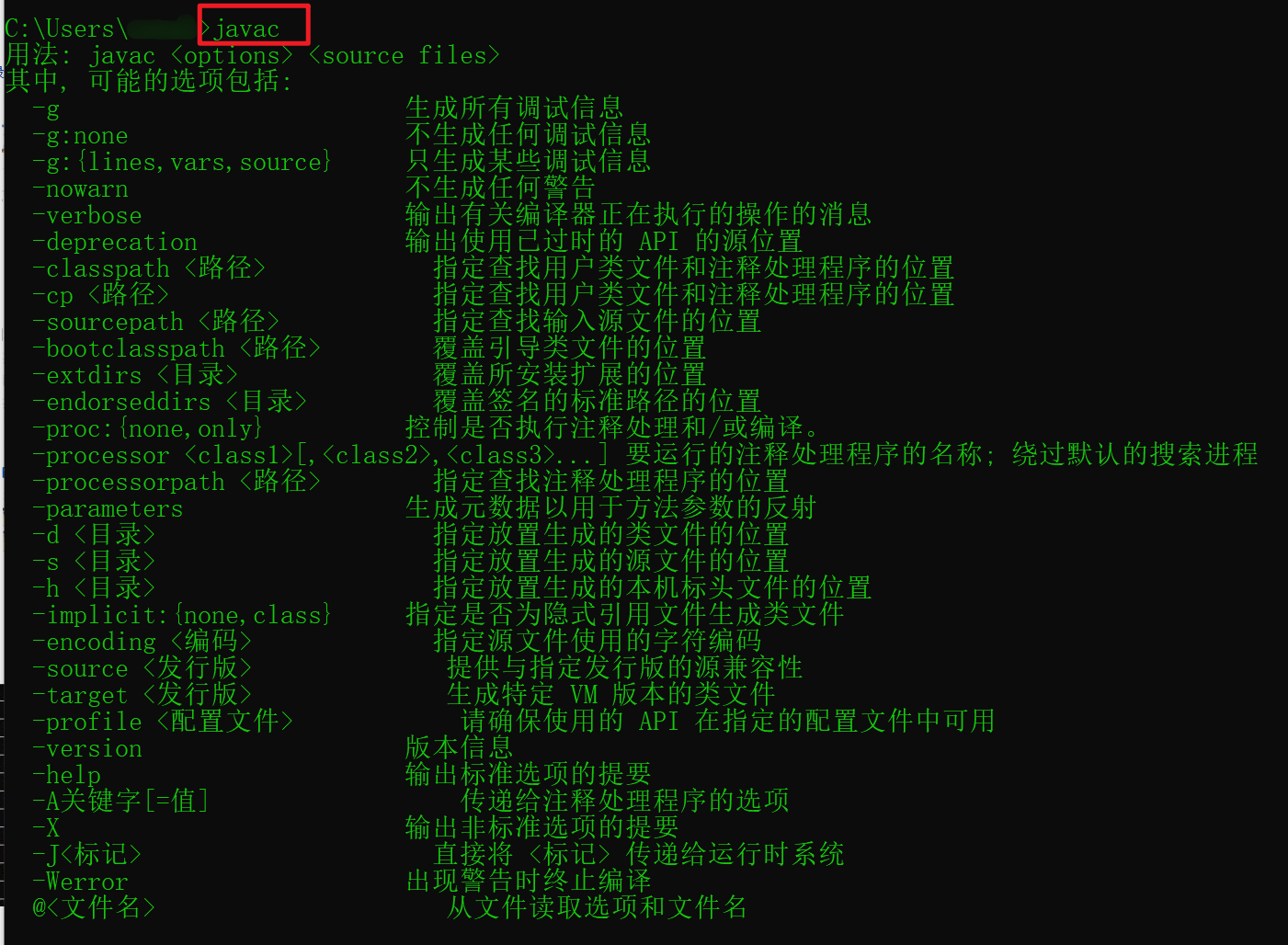
…(img-rVTHLZBW-1709956400832)]

























 10万+
10万+











 被折叠的 条评论
为什么被折叠?
被折叠的 条评论
为什么被折叠?








